
Зміст
У цій статті: Розмножуємось у клітиніМнож багато клітин, Збільшуємо діапазон клітинок Підсумок статті
Дізнайтеся, як зробити множення в Excel. Ви можете перемножувати 2 або більше чисел у комірці Excel, але ви також можете помножувати 2 або більше комірок Excel разом.
етапи
Метод 1 Розмноження в клітинку
- Відкрийте Excel. Це зелений додаток з білим X на ньому.
- Вам доведеться натиснути на Нова робоча книжка (у Windows) або ввімкнено новий то Нова робоча книжка (на Mac), щоб продовжити.
- Якщо ви хочете відкрити певну робочу книгу, двічі клацніть її, щоб відкрити її в Excel.
-
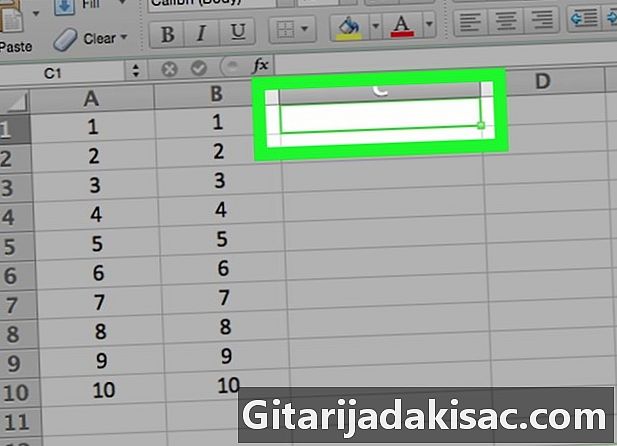
Клацніть на клітинку. Це дозволить ввести всередину. -
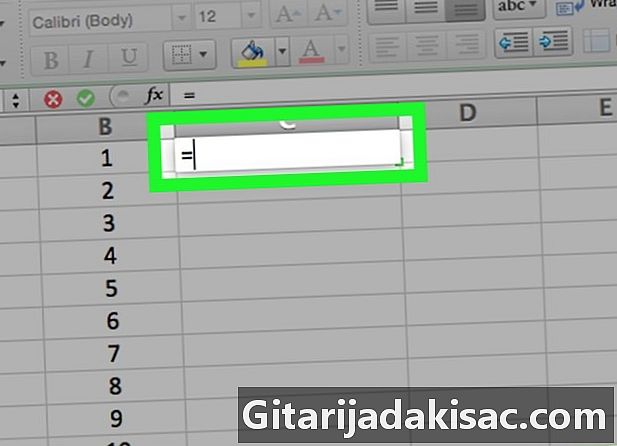
тип = у клітинку. Усі формули в Excel починаються зі знаку рівності. -

Введіть перше число. Вставте його безпосередньо після символу "=" (не вставляйте пробілів). -

тип * після першого числа. Зірочка вказує на те, що ви хочете помножити число перед зірочкою на число, яке прийде після. -

Введіть друге число. Наприклад, якщо ви вперше ввели 6 і хочете помножити його на 6, ваша формула повинна виглядати так =6*6.- Ви можете повторити процес на скільки завгодно цифр, поки між кожним із них є "*".
-
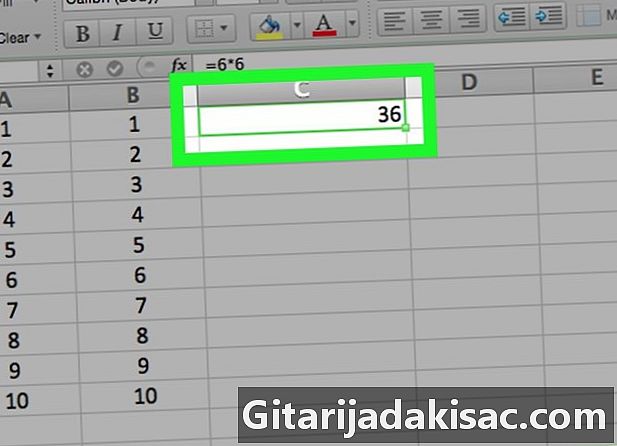
Натисніть запис. Розрахунок буде відбуватися, і результат формули буде відображений у комірці. Клацніть на клітинку, щоб відобразити формулу в адресному рядку.
Спосіб 2 Розмноження клітин
-
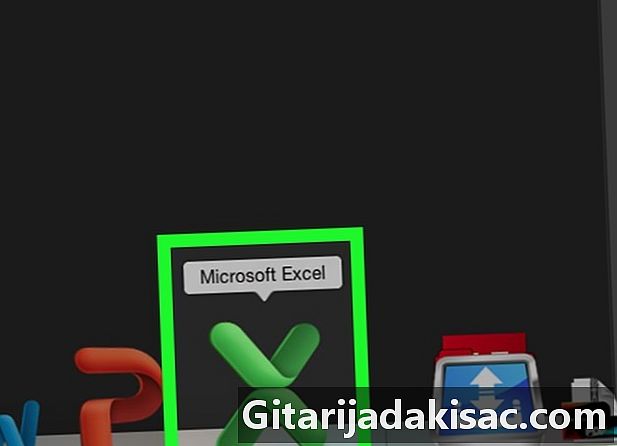
Відкрийте робочу книжку Excel. Двічі клацніть на документі Excel, щоб відкрити його. -
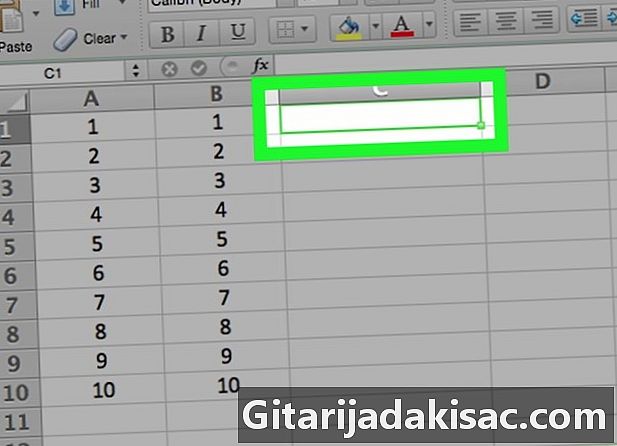
Клацніть на клітинку, щоб вибрати її. Ви зможете набрати всередину. -
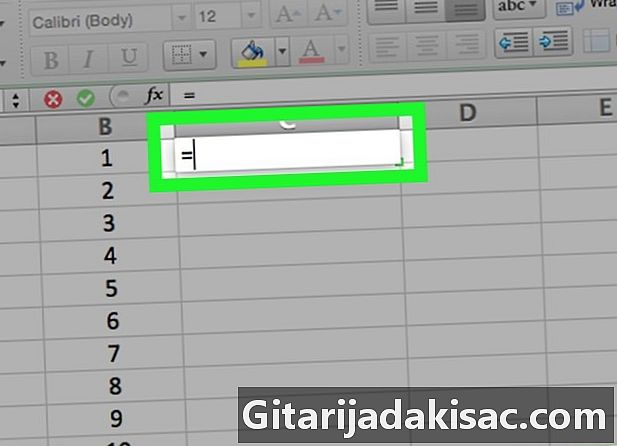
тип = у клітинку. Усі формули в Excel починаються зі знаку "=". -
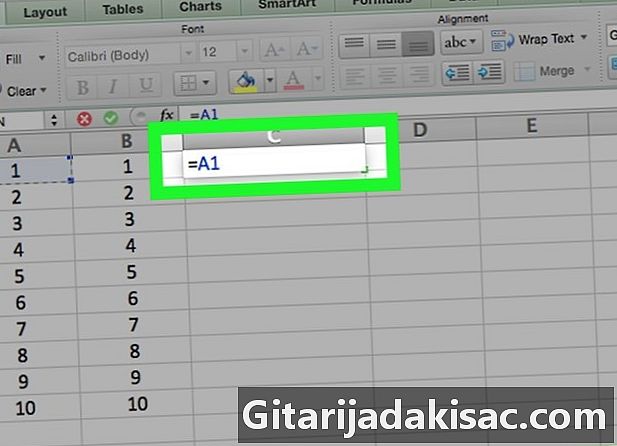
Введіть назву комірки. Між назвою комірки та знаком "=" не повинно бути місця.- Наприклад, введіть "A1" у комірці, щоб використовувати значення, вказане в A1, як перше число у вашій формулі.
-

тип * після назви першої комірки. Це повідомляє Excel, що потрібно помножити значення перед зірочкою на те, що випливає далі. -

Введіть назву іншої комірки. Значення другої комірки буде другою змінною вашої формули.- Наприклад, введіть "D5" у комірку, щоб отримати формулу:
= А1 * Д5. - Ви можете додати більше 2 імен комірок до цієї формули, але вам доведеться набрати * між кожним іменем комірок.
- Наприклад, введіть "D5" у комірку, щоб отримати формулу:
-

Натисніть запис. Excel виконає обчислення та відобразить результат у комірці.- Клацніть на клітинку, де отримано результат, щоб відобразити формулу в адресному рядку Excel.
Спосіб 3 Помножте діапазон комірок
-

Відкрийте робочу книжку Excel. Двічі клацніть на документі Excel, щоб відкрити його. -
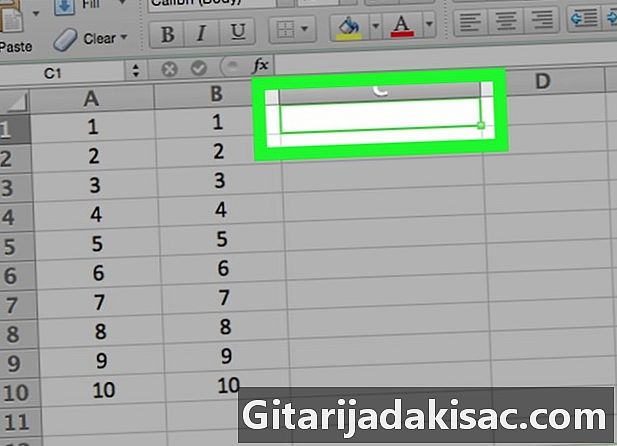
Виберіть клітинку. Клацніть на ньому, щоб мати можливість вводити його. -

тип = ПРОДУКТ ( у вашій камері. Ця команда вказує, що ви хочете помножити елементи між ними. -

Введіть назву першої комірки. Це має бути перша клітинка у верхній частині діапазону даних.- Наприклад, ви можете ввести "A1".
-

тип :, Дві крапки (:) кажуть Excel, що ви хочете перемножувати все, починаючи з першої комірки до останньої комірки, яку ви вводите. -

Введіть назву іншої комірки. Ця комірка повинна бути в тому ж стовпці чи рядку, що і перша, якщо ви хочете перемножувати всі комірки від першого до наступного рядка.- У прикладі введіть A5, щоб помножити вміст комірок A1, A2, A3, A4 і A5 разом.
-

тип ) потім натисніть запис. Ця остання дужка закриває формулу і клавіша Enter запускає команду. Осередки будуть множитися разом, і результат відображатиметься у вибраній клітині.- Якщо ви зміните вміст комірки в діапазоні множення, результат також зміниться.

- Якщо ви використовуєте формулу ПРОДУКТ для обчислення добутку діапазону комірок, ви можете вибрати більше одного стовпця або рядка. Наприклад, якщо ви введете "= PRODUCT (A1: D8)", всі значення комірок у прямокутнику, визначеному діапазоном (A1-A8, B1-B8, C1-C8, D1-D8), будуть помножені між ними.